Python零基础到入门Python预备知识必备篇——Python 安装+环境搭建
Posted 呆呆敲代码的小Y
tags:
篇首语:本文由小常识网(cha138.com)小编为大家整理,主要介绍了Python零基础到入门Python预备知识必备篇——Python 安装+环境搭建相关的知识,希望对你有一定的参考价值。

📢 前言
- 本文章是【
Python零基础到入门专栏】学习的系列文章 - Python专栏 传送门 在此:https://blog.csdn.net/zhangay1998/category_11086734.html
- 本篇文章来说一下Python的环境搭建,也是Python之路上一个必备的操作~
- 提示:本文的环境配置是
Python3的开发环境,后续教程也都是Python3
👑Python 安装+环境搭建
🌲Python3支持的平台
Python3可应用于多平台包括 Windows、Linux 和 Mac OS X。
Python3支持的平台如下所示:
- Unix (Solaris, Linux, FreeBSD, AIX, HP/UX, SunOS, IRIX, 等等。)
- Win 9x/NT/2000
- Macintosh (Intel, PPC, 68K)
- OS/2
- DOS (多个DOS版本)
- PalmOS
- Nokia 移动手机
- Windows CE
- Acorn/RISC OS
- BeOS
- Amiga
- VMS/OpenVMS
- QNX
- VxWorks
- Psion
- Python 同样可以移植到 Java 和 .NET 虚拟机上。
🏳️🌈1.Python3 下载
- Python3 最新源码,二进制文档,新闻资讯等可以在 Python 的官网查看到:
- Python 官网:https://www.python.org/
- 可以在以下链接中下载 Python 的文档,下载 HTML、PDF 和 PostScript 等格式的文档。
- Python文档下载地址:https://www.python.org/doc/
进入Python的官方下载页面
 点开之后会出现很多版本的,我们选择版本3.9
点开之后会出现很多版本的,我们选择版本3.9
版本选择3.9还是3.10看个人,差别不是特别大~
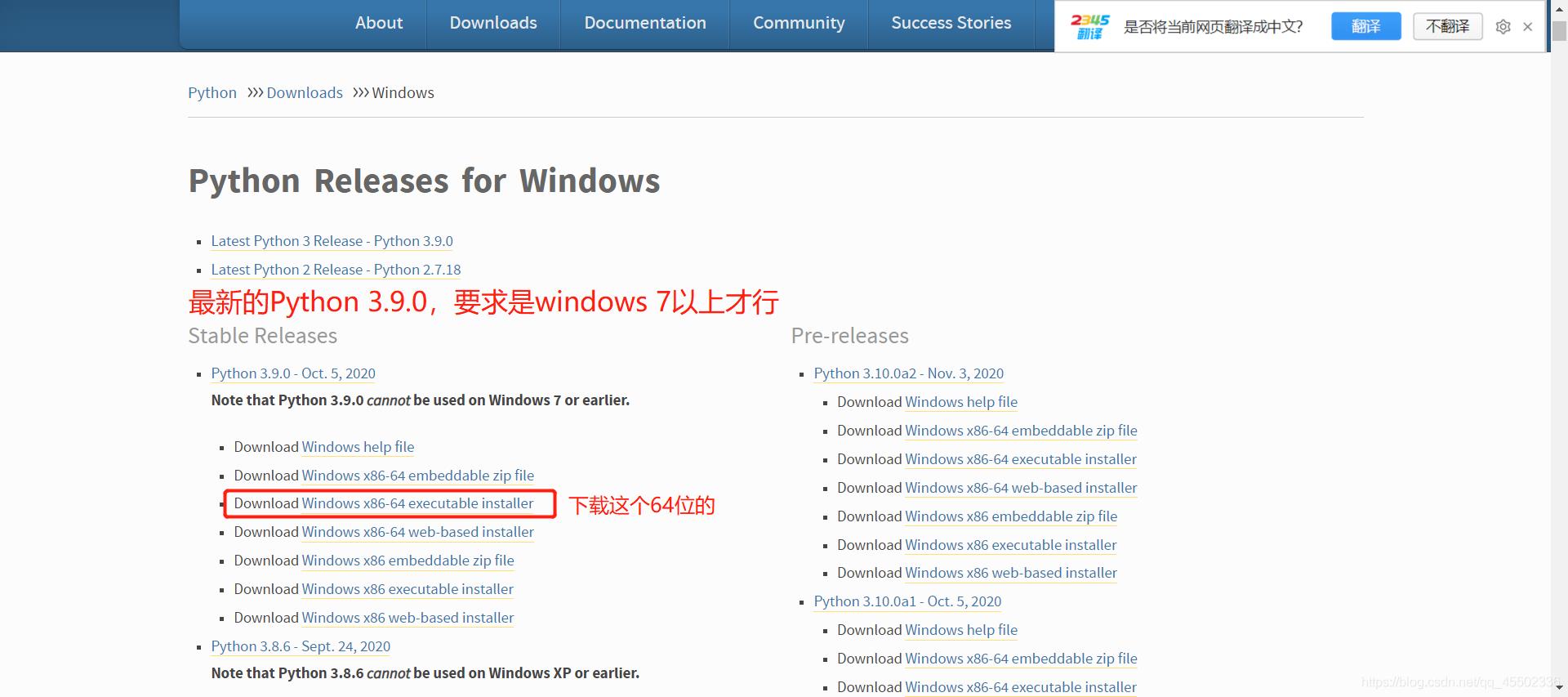
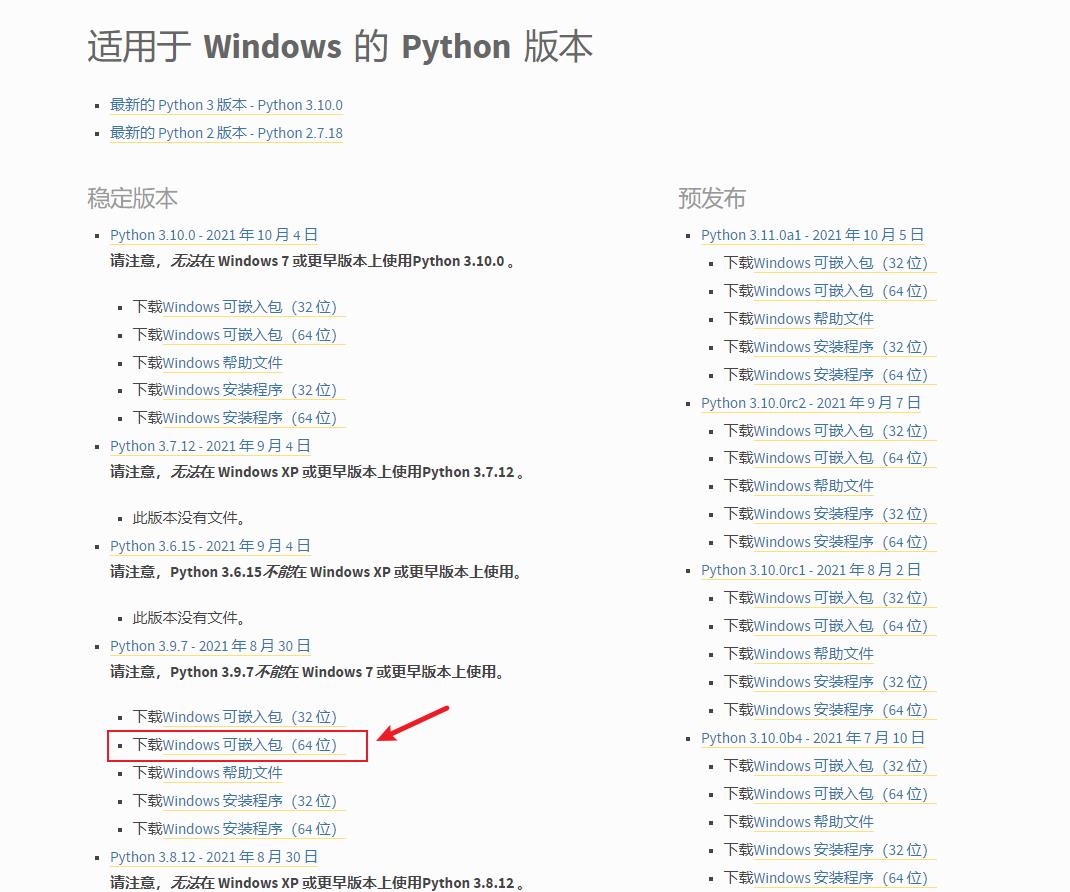 下载完成之后,点击运行会出现安装界面,可以自己选择安装路径
下载完成之后,点击运行会出现安装界面,可以自己选择安装路径
如下所示,记得勾上Add Python 3.9 to PATH(勾上则不需配置环境变量,不勾选就要自己去配置一下)
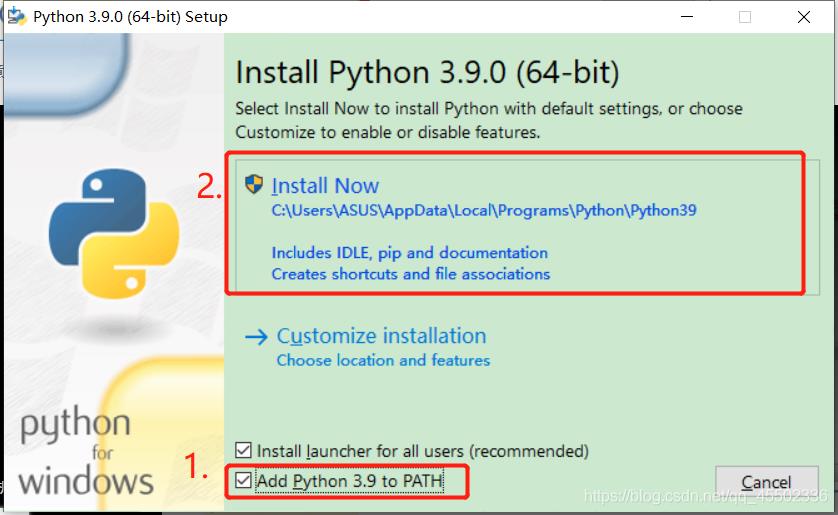
出现这个就安装成功了
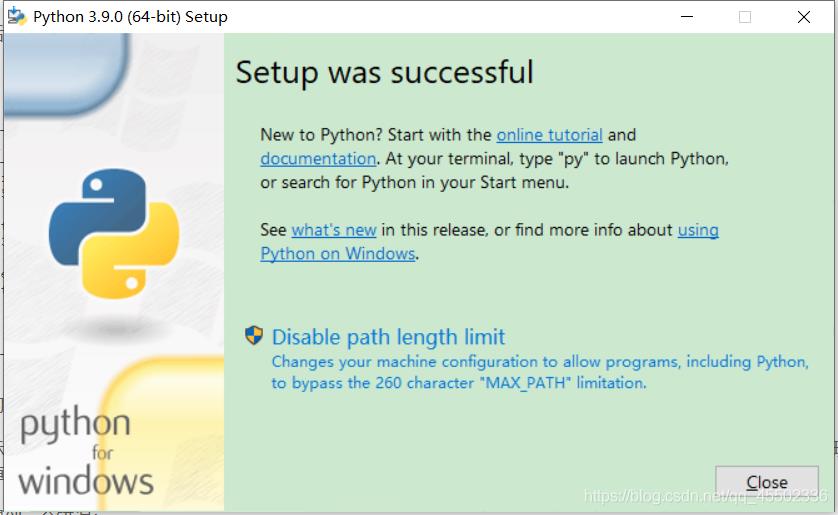
🏳️🌈2.运行Python
安装成功后,打开命令提示符窗口(win+R,在输入cmd回车),敲入python后,会出现下面这种情况,说明安装成功了!
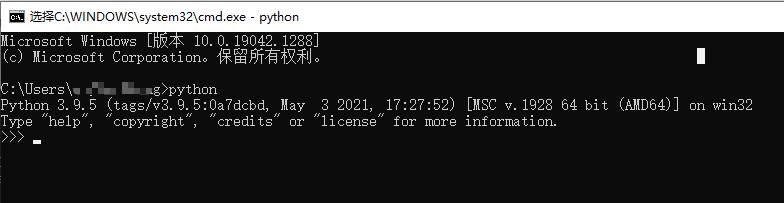
🏳️🌈3.配置环境变量
Windows会根据一个Path的环境变量设定的路径去查找python.exe,如果没找到,就会报错。
如果在安装时漏掉了上面图中勾选Add Python 3.9 to PATH,那就要手动把python.exe所在的路径添加到Path中。
如果发现忘记勾选或者是不会设置PATH路径那么,你重新安装一遍记得勾选上Add Python 3.9 to PATH就ok了
(第2步:出现错误的信息一般都是没有配置环境变量导致的)
具体配置环境变量如下:(Windows10 举例)
步骤:右键我的电脑–>选择属性–>选择高级系统设置–>选择右下角的环境变量
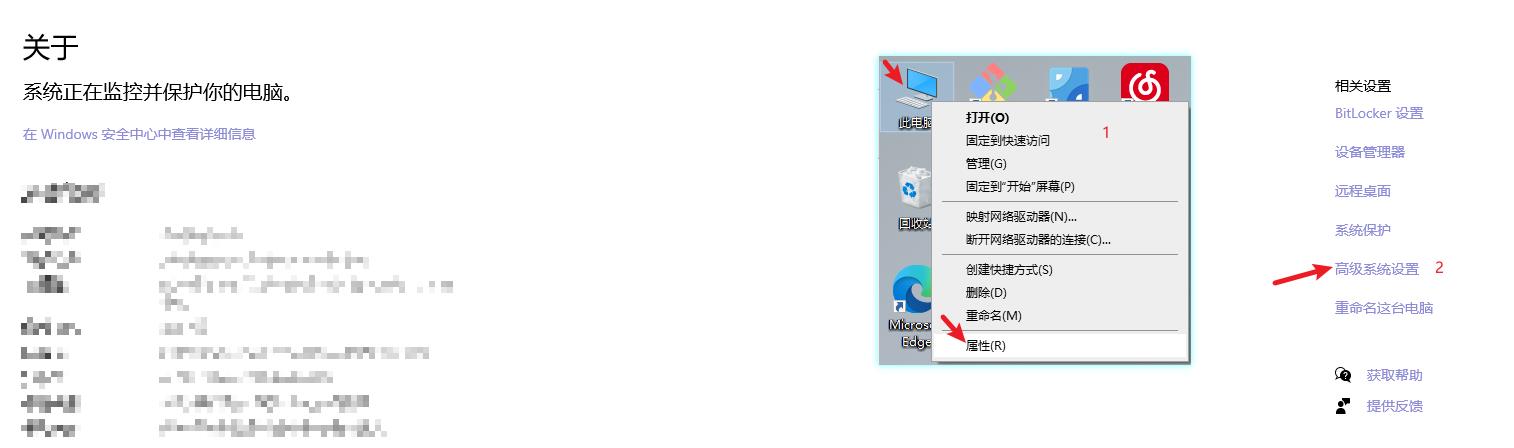
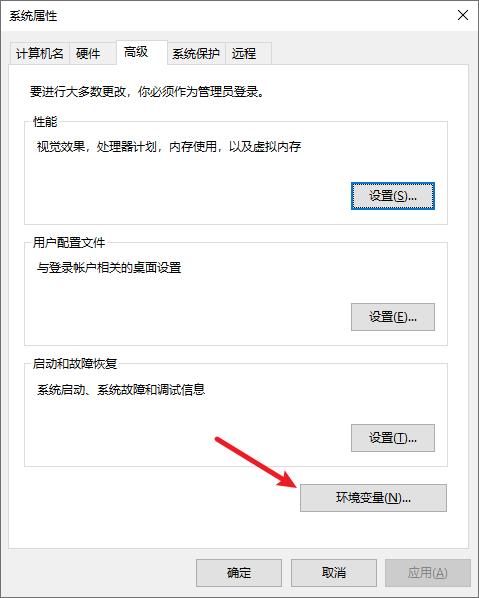
环境变量主要有用户变量和系统变量,需要设置的环境变量就在这两个变量中
用户变量是将自己的下载的程序可以在cmd命令中使用,把程序的绝对路径写到用户变量中即可使用
下面是具体配置环境变量的属性值步骤
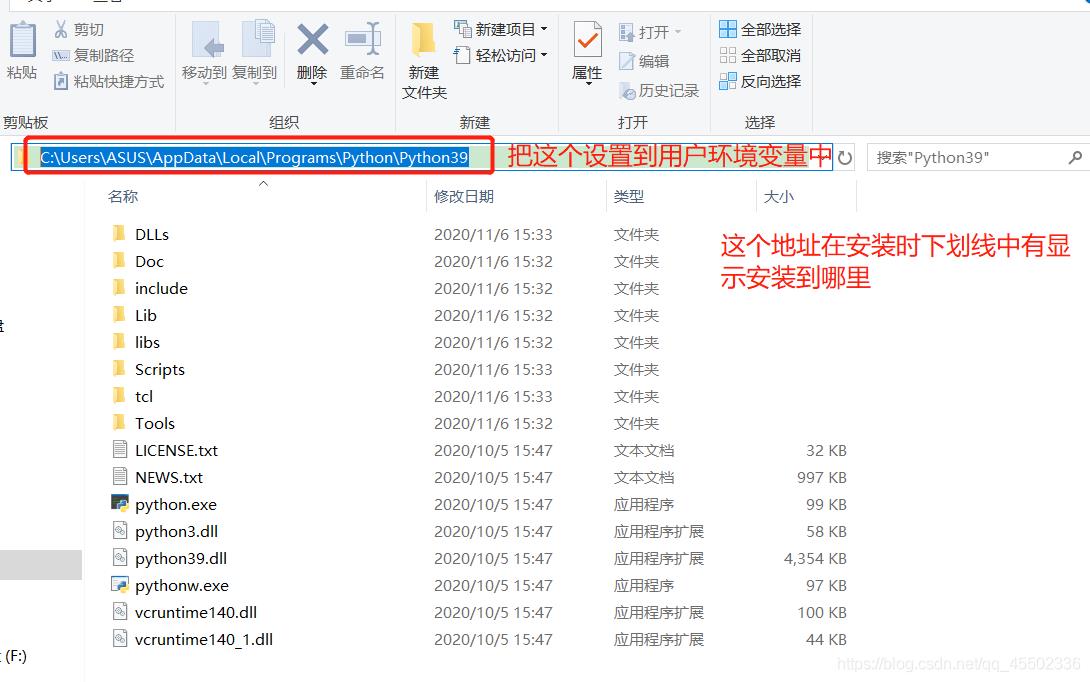
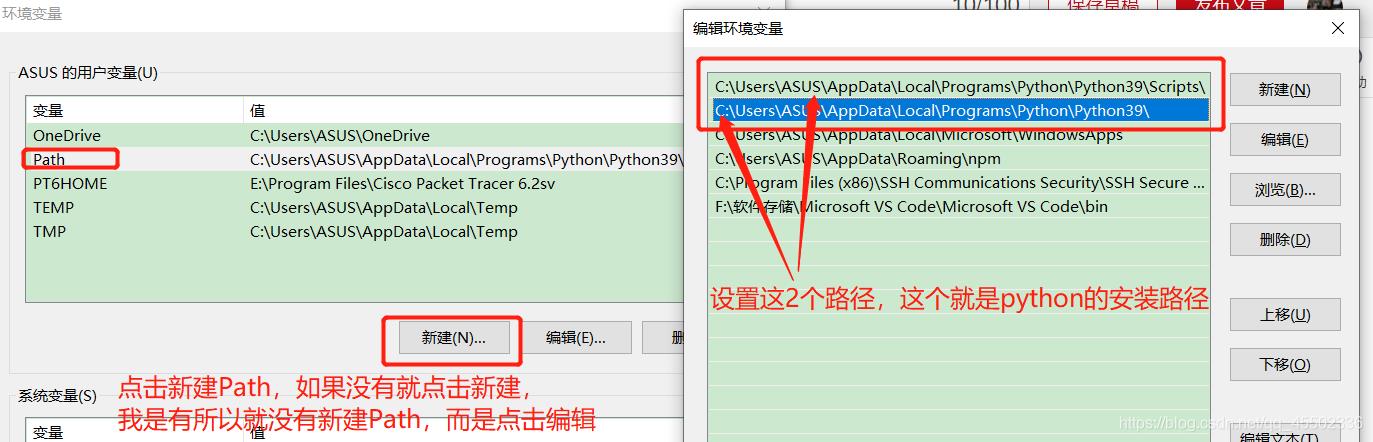
🏳️🌈4.运行测试输出
Win+R ,输入cmd 回车,调出命令指示符
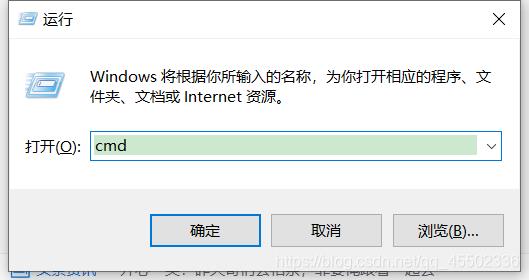
输入python回车,进入python开发环境
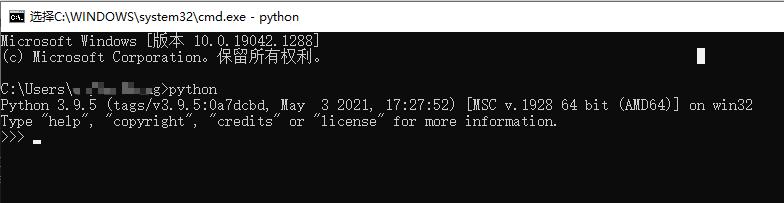
输出 Hello World示例
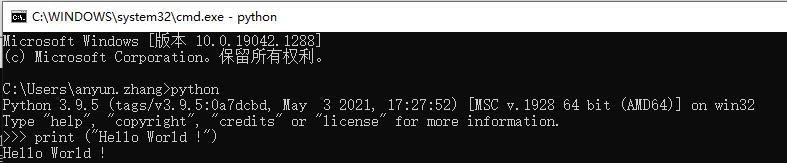
在print后面加一段文字来输出的话,需要给文字加上双引号或者单引号
但是数字的话可以直接输出,如下所示
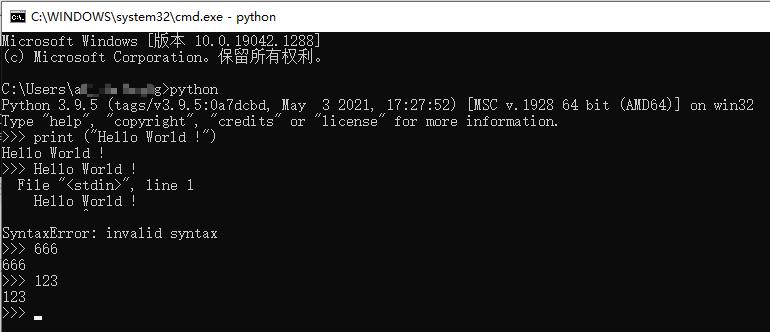
👀总结
-
本文讲述了怎样安装
Python以及环境变量的配置 -
安装完之后就可以正常运行
python了! -
可以直接写代码,然后改后缀为
.py的文件就可以直接运行了 -
也可以使用
可视化工具PyCharm,可以更直观的编写代码,下一篇文章单独介绍下怎样安装PyCharm工具!
以上是关于Python零基础到入门Python预备知识必备篇——Python 安装+环境搭建的主要内容,如果未能解决你的问题,请参考以下文章
Python零基础到入门Python预备知识必备篇——安装可视化工具 PyCharm
Python零基础到入门Python预备知识必备篇——Python 安装+环境搭建
Python零基础到入门Python预备知识必备篇——Python基本编码规范
Python零基础到入门Python预备知识必备篇——Python基本编码规范